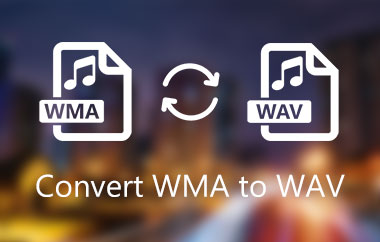WMA:n avulla voit saavuttaa suuria äänenparannuksia ja minimoida tallennustarpeen. Tämä johtuu siitä, että WMA-tiedostot toimivat tehokkaasti alhaisilla bittinopeuksilla säilyttäen samalla korkean äänenlaadun. Monet olivat kuitenkin tyytymättömiä tämän muodon yhteensopimattomuuteen, koska kaikki musiikkisoittimet eivät tarjoa sisäänrakennettua toimivuutta WMA-tiedostoille. Tässä tapauksessa voit muuttaa WMA:n AAC:ksi ja toistaa niitä laitteellasi tai useilla mediasoittimilla. Tässä on muunnostyökalut WMA:n muuntamiseksi AAC:ksi iTunesissa.
Osa 1. WMA:n ja AAC:n lyhyt esittely
WMA ja AAC ovat kaksi hyvin tunnettua äänitiedostomuotoa. Kuitenkin niille, jotka eivät tiedä, WMA oli ensisijaisesti suunniteltu kilpailemaan AAC: n kanssa. Selvyyden vuoksi tutkimme joitain merkittäviä eroja kahden tunnetun äänitiedoston välillä. Valitse tarpeisiisi sopiva äänitiedosto. AAC toimii tehokkaasti pienemmillä bittinopeuksilla. Se voi esimerkiksi toistaa korkealaatuista ääntä 128k bittinopeudella. Toisin sanoen saat tyydyttävän kuuntelukokemuksen samalla kun hyödyt alhaisesta tallennustilan tarpeesta. Tämän seurauksena useimmat sivustot ja mediasoittimet käyttävät tätä äänimuotoa.
Kuitenkin, kuten ehkä tiedät, WMA, joka tarkoittaa Windows Media Audiota, valitsee vain mediasoittimen, jota se toistaa. Toisaalta, kun bittinopeus ylittää 128k, saat erinomaisen äänenlaadun. 192 000 bittinopeudella näiden kahden välillä on huomattava ero, ja AAC:lla on ihanteelliset äänitehosteet. Lisäksi AAC voi toistaa musiikkikirjastoasi lähes millä tahansa multimediasoittimella. Oletetaan, että haluat tutkia Apple-laitteitasi, kuten Macia, iPhonea tai iPadia. Sitten käyttämällä yllä mainittua ilmaista ohjelmistoa, muuntaa WMA:n AAC:ksi Macissa.
Osa 2. 2 merkittävää työkalua WMA:n muuntamiseksi AAC:ksi ilman laadun heikkenemistä
AVAide Video Converter
AVAide Video Converter on yksi parhaista työkaluista WMA:n muuntamiseksi AAC:ksi. Toisin kuin alla luetellut menetelmät, tämä ohjelmisto ei vaadi Internet-yhteyttä toimiakseen. Sen lisäksi siinä on käyttäjäystävällinen ja nykyaikainen suunnitteluliittymä parhaan mahdollisen käyttökokemuksen saavuttamiseksi. Lisäksi jokainen käyttäjä voi määrittää erilaisia äänenlaatuasetuksia, jolloin he voivat muuttaa bittinopeutta ja näytteenottotaajuutta parhaaksi katsomallaan tavalla. Muunnettavia tiedostoja ei myöskään ole rajallista määrää. Voit muuntaa musiikkisi WMA-muodosta AAC-muotoon niin monta kertaa kuin haluat. Lisäksi muuntaminen on nopeaa säilyttäen samalla alkuperäisen tiedoston laadun. Löydät täydellisen oppaan alla olevista perusteellisista ohjeista.
Vaihe 1Käynnistä työpöytäsovellus
Vieraile virallisella verkkosivustolla AVAide Video Converter. Asenna ja käynnistä se myöhemmin. Voit myös napsauttaa alla olevia latauspainikkeita asentaaksesi sovelluksen nopeasti.

KOKEILE SITÄ ILMAISEKSI Windows 7 tai uudempi
 Suojattu lataus
Suojattu lataus
KOKEILE SITÄ ILMAISEKSI Mac OS X 10.12 tai uudempi
 Suojattu lataus
Suojattu latausVaihe 2Tuo WMA-tiedostosi
Vedä tiedostosi kohtaan Plus (+) -painiketta nopeaa latausta varten. Muussa tapauksessa voit napauttaa Lisää tiedostoja paikka käyttöliittymän vasemmassa yläkulmassa tuodaksesi WMA-tiedostot.
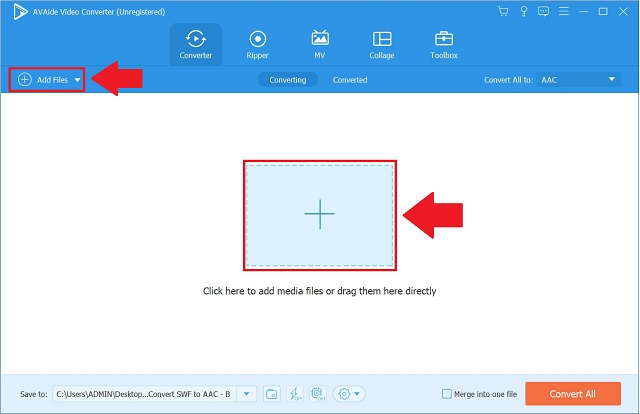
Vaihe 3Määritä uusi muoto
Aseta WMA:ksi AAC napsauttamalla Muunna kaikki nappiin. Sinut ohjataan äänimuotoluettelon kanssa. Valitse sitten luettelosta AAC muoto.
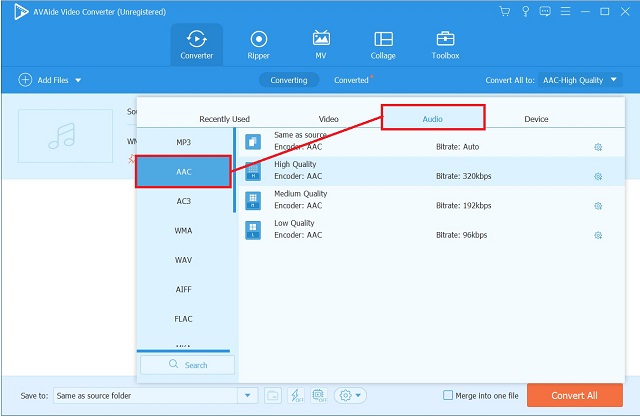
Vaihe 4Aloita muunnosprosessi nyt
Aloita muuntaminen napauttamalla Muunna kaikki -painiketta käyttöliittymän oikeassa alakulmassa. Odota, että muunnos on valmis, ennen kuin tarkistat valmiit tiedostot.
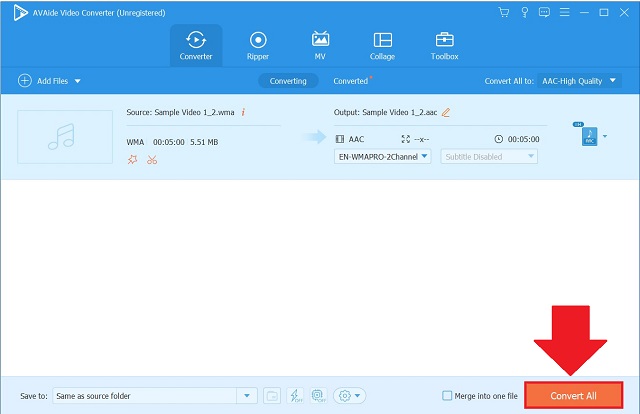
Vaihe 5Etsi äskettäin muunnetut AAC-tiedostot
Navigoi kohtaan Muunnettu -välilehti nähdäksesi valmiit tiedostot. Pääset suoraan tietokoneesi muunnettujen tiedostojen kohdekansioon napsauttamalla Kansio muunnettujen tiedostojen vieressä.
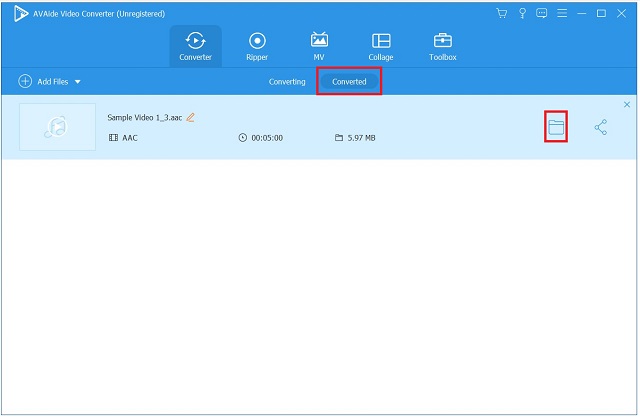
iTunes
iTunes on Applen vuonna 2001 kehittämä ilmainen sovellus. Se on jukebox-soitin, jolla voit järjestellä ja lisätä suosikkikappaleitasi Apple Musiciin käyttämällä maksullista tilausta. Se voi muuntaa tietokoneellesi tallennettuja musiikkikappaleita. Jos käytät tätä työkalua, sinun ei tarvitse huolehtia siitä, että musiikkitallenteet eivät suoratoista laitteellasi. Alla olevassa lyhyessä ohjeessa otamme tehtävän WMA:n muuntaminen AAC:ksi ilmaiseksi iTunesissa.
Vaihe 1Käynnistä iTunes työpöydälläsi
Siirry ensin työkalun valikkopalkkiin ja valitse Tiedosto avattavasta valikosta. Klikkaa Muuntaa vaihtoehto jatkaa muuntamista.
Vaihe 2Aseta AAC-muotosi valmiiksi
Jos haluat muuntaa WMA:n AAC:ksi, valitse Luo AAC-versiossa avattavasta muotovalikosta.
Vaihe 3Skannaa AAC-tiedosto
Lopuksi, kun olet odottanut muunnosprosessia, tarkista AAC-tiedostosi paikallisesta tallennustilastasi.
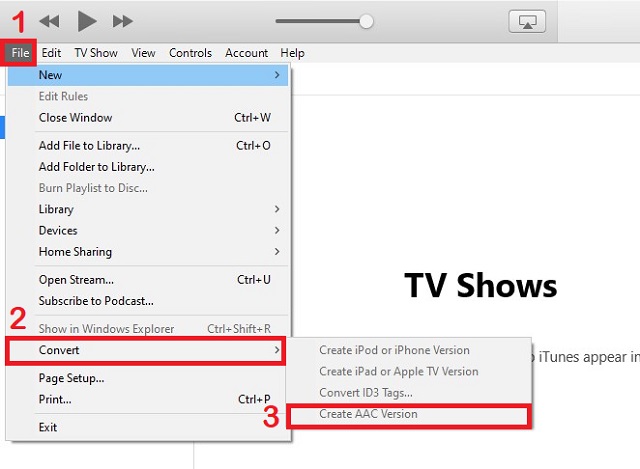
Osa 3. Ilmainen online-WMA-AAC-muunnin korkealaatuisella lähdöllä
AVAide ilmainen videomuunnin
AVAide ilmainen videomuunnin on Internet-sovellus, jonka avulla voit muuntaa mediatiedostot mihin tahansa muotoon. Tämän sovelluksen avulla voit nopeasti muuntaa WMA:si AAC:ksi verkossa. Se tukee useita suosittuja ääniformaatteja, mukaan lukien WMA, MP3, M4A ja WAV. Lisäksi voit muuttaa useita lähtövaihtoehtoja, mukaan lukien näytteenotto ja bittinopeudet mieltymystesi mukaan. Lisäksi se pystyy käsittelemään kolmea tai useampaa tiedostoa samanaikaisesti. Itse asiassa se on tehokkain saatavilla oleva ilmainen WMA-AAC-muunnin. Vastaanottaja muuntaa WMA:ksi AAC:ksi ilmaiseksi, seuraa alla olevia ohjeita.
Vaihe 1Vieraile AVAiden Free Video Converterin virallisella sivulla
Aloita lataamalla ja asentamalla AVAide Free Video Converter tietokoneellesi. Valitse sitten LISÄÄ TIEDOSTOSI avattavasta valikosta. Napsauta avautuvassa ikkunassa Avaa AVAide Launcher.
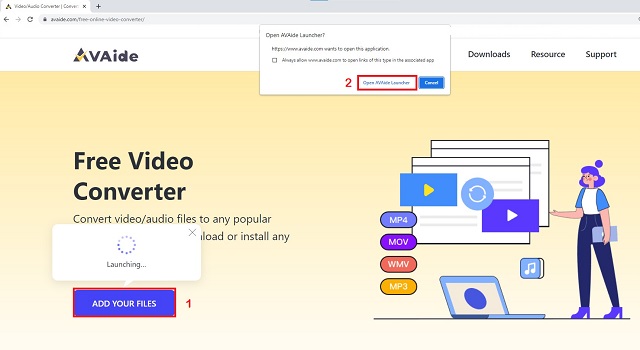
Vaihe 2Tuo WMA-äänitiedostosi
Napsauta sitten LISÄÄ TIEDOSTOSI painiketta vielä yksi. Lataa kaikki WMA-tiedostosi.
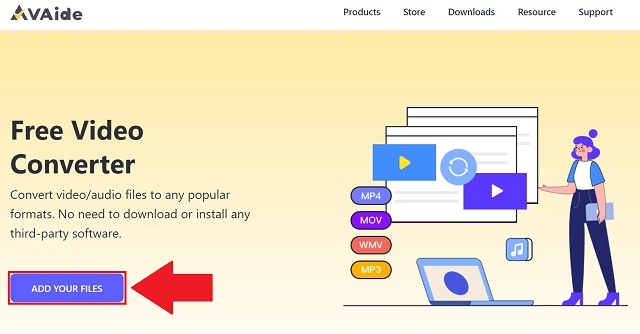
Vaihe 3Valitse tulostusmuodoksi AAC
Napsauta käyttöliittymän alaosassa Audio -kuvaketta luodaksesi kaikki äänimuodot. Paikanna AAC vaihtoehto ja valitse se tulostusmuodoksi.
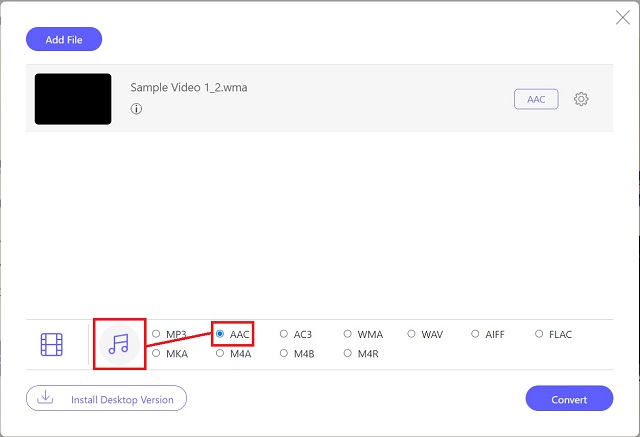
Vaihe 4Palauta WMA:si AAC:ksi muuntamista varten
Napauta sen jälkeen Muuntaa -painiketta aloittaaksesi prosessin.
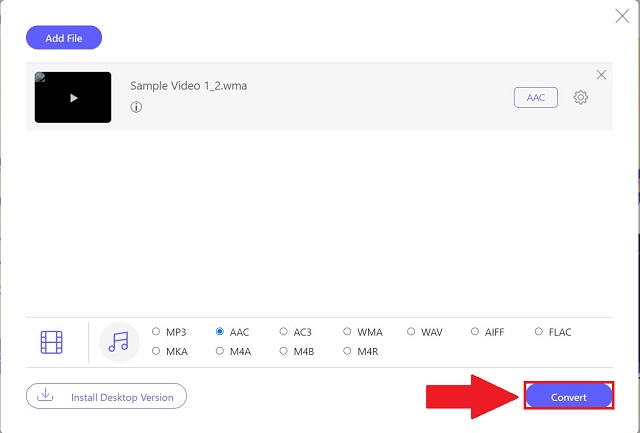
Vaihe 5Tarkista AAC-tiedostot
Muuntamisen jälkeen voit nyt tarkastella tiedostojasi paikallisessa tiedostomuistissasi.
Osa 4. Usein kysytyt kysymykset WMA- ja AAC-äänitiedostoista
Onko mahdollista toistaa WMA-tiedostoja älypuhelimella?
Ei, älypuhelin ei tue WMA-tiedostoja. Siksi sinun on ensin muutettava WMA AAC-muotoon ja siirrettävä sitten AAC-tiedosto älypuhelimeen iTunesin avulla. Voit muuntaa käyttämällä AVAide Video Converter.
Kumpi formaatti on parempi, WMA vai AAC?
Jos et halua korkeaa laatua pienellä tiedostokoolla, WMA on vertaansa vailla. Saavutettavuuden ja käytettävyyden kannalta AAC on kuitenkin vertaansa vailla.
Onko WAV parempi kuin WMA yhteensopivuuden suhteen?
Kyllä, WAV tukee laajempaa valikoimaa laitteita. WMA toimii vain uudemmissa laitteissa.
Jokainen edellä mainituista tehokkaista työkaluista on hyödyllinen erityistarpeisiimme ja toiveihimme. AVAide Video Converter, iTunes ja AVAide Free Video Converter nousevat epäilemättä tilaisuuteen. Tämän artikkelin yhteenveto: yksinkertaisen, nopean ja tehokkaan WMA-AAC-muuntimen valitseminen on välttämätöntä. Parhaiten arvioitu AVAide Video Converter sai analyysissä epäilemättä korkeimman pistemäärän. Tämän seurauksena suosittelemme AVAide Video Converter lupaavana ratkaisuna muuntaa WMA:si AAC:ksi Macissa.
Täydellinen videotyökalupakkisi, joka tukee yli 350 formaattia muuntamiseen häviöttömään laatuun.
Muunna AAC:ksi